I. Tujuan
a. Untuk mengetahui tentang konsep VLAN.
b. Dapat membuat rancangan topologi implementasi.
c. Dapat mengkonfigurasi menggunakan switch level one secara menu.
d. Dapat melakukan pengujian dari hasil konfigurasi.
II. Pendahuluan
Sebuah
Virtual LAN atau dikenal sebagai VLAN merupakan fungsi logik dari
sebuah switch. Fungsi logik ini mampu membagi jaringan LAN ke dalam
beberapa jaringan virtual. Jaringan virtual ini tersambung ke dalam
perangkat fisik yang sama tetapi dalam kenyataannya terdapat dalam
segmen LAN yang berbeda. Implementasi VLAN dalam jaringan memudahkan
seorang administrator jaringan dalam membagi secara logik group-group
workstation secara fungsional dan tidak dibatasi oleh batasan lokasi.
Teknologi
VLAN adalah suatu cara yang memisahkan segmen-segmen pada switch dimana
antara 1 segmen dengan segmen lain tidak dapat terkoneksi, koneksi
dapat dilakukan dengan menggunakan router tetapi dalam satu switch akan
berbeda network idnya dan berbeda broadcast domainnya untuk setiap
VLAN-nya.
Konfigurasi
VLAN pada setiap switch itu akan berbeda sesuai vendornya karena setiap
perangkat memiliki model konfigurasi sendiri. Untuk mengkonfigurasinya
ada yang dilakukan melalui port console atau salah satu port network
switch tersebut. Selain itu untuk mengkonfigurasi juga perlu menyiapkan
software seperti hyper terminal (CLI dan Menu), remote terminal
(telnet), dan web base (internet browser). Biasanya, perangkat yang
Non-Cisco untuk pengkonfigurasiannya akan lebih mudah dibandingkan
perangkat Cisco.
III. Alat dan bahan
a. Sebuah PC
b. 2 unit laptop
c. Switch Level one GSW 2472GX
d. Kabel straight.
IV. Langkah kerja
1. Membuat rancangan topologi

Skenario :
Topologi
pada rumah Pak RW memiliki 4 buah PC dan 1 perangkat switch. 2 unit PC
terdapat di lantai atas dan 2 unit PC terdapat dilantai bawah. Switch
terdapat di dinding atas, dan tidak terkoneksi internet, dan hanya
digunakan untuk file sharing.
- VLAN 3 : PC 1 (172.16.16.2 /29) dan PC3 (172.16.16.4 /29) digunakan untuk data penduduk.
- VLAN 2 : PC2 (172.16.16.3 /29) dan PC4 (172.16.16.5 /29) digunakan untuk administrasi keuangan
|
PC
|
PORT
|
VLAN ID
|
IP ADDRESS
|
|
1
|
Fa0/1
|
3
|
172.16.16.2 /29
|
|
2
|
Fa0/2
|
2
|
172.16.16.3 /29
|
|
3
|
Fa0/3
|
3
|
172.16.16.4 /29
|
|
4
|
Fa0/4
|
2
|
172.16.16.5 /29
|
2. Koneksikan perangkat PC dengan switch menggunakan kabel straight.
3. Konfigurasikan IP Address pada PC.
- Control panel à network connection à local area connection
- Pada
wizard, pilih Internet Protokol (TCP/IP) untuk konfigurasi IP masing –
masing PC. Dan masukan IP Address, subnet mask , dan gateway (bila
perlu)

4. Lakukan uji koneksi antar PC dengan perintah ‘ping [IP_address]’ pada commant prompt.
5. Konfigurasi VLAN pada switch
a. Masuk ke hyper terminal
Start à all programs à accessories à communication à hyper terminal.
b. Lalu akan muncul tampilan dan isikan seperti tampilan berikut.

c. Klik OK
d. Lalu pilih penggunaan koneksi dengan COM1. Seperti pada gambar berikut ini :

e. Klik OK
f. Setelah itu masuk ke wizard post setting. Rubah bits per second dari 2400 menjadi 9600, seperti pada gambar berikut.

g. Klik ok
6. Koneksi pun dimulai, dan mulailah konfigurasi menggunakan menu.
7. Kemudian akan muncul tampilan sebagai berikut. Untuk masukkan user name dan password yang dapat dilihat pada buku manualnya.
Username : root
Password : root

8. Pilih port status untuk melihat status dari port. Seperti gambar berikut.
9. Kemudian pilih VLAN Configuration. Seperti gambar berikut.
10. Kemudian konfigurasikan VLAN 3 seperti gambar berikut
11. Dan save jika selesai.
12. Konfigurasikan VLAN 2, seperti gambar berikut.
13. Kemudian save.
14. Jika telah selesai maka akan muncul tampilan seperti berikut.
15. Konfigurasi VLAN pada switch selesai.
16. Pada
tampilan port status, port 1 dan port 3 saling terhubung maka hasilnya
akan berhasil terkoneksi antar PC yang berada pada port tersebut, karena
memiliki VLAN ID yang sama yaitu VLAN 3.
17. Pada
tampilan port status, port 2 dan port 4 saling terhubung maka hasilnya
akan berhasil terkoneksi antar PC yang berada pada port tersebut, karena
memiliki VLAN ID yang sama yaitu VLAN 2.
18. Pada
tampilan port status, port 1 dan port 2 saling terhubung , maka
hasilnya tidak akan berhasil terkoneksi antar PC yang berada pada port
tersebut karena memiliki VLAN ID yang berbeda.
19. Pada
tampilan port status, port 3 dan port 4 saling terhubung , maka
hasilnya tidak akan berhasil terkoneksi antar PC yang berada pada port
tersebut karena memiliki VLAN ID yang berbeda
V. Hasil Kerja
Melakukan uji koneksi setelah konfigurasi VLAN dilakukan.
· Ketikkan perintah ping [IP Address] pada PC 1 (172.16.16.2) dengan PC yang VLAN ID sama (PC 3/ 172.16.16.4) dan PC yang berbeda VLAN ID (PC 2, 172.16.16.3 atau PC 4, 172.16.16.5)
Jika koneksi berhasil maka akan muncul tanda seperti ini :

Jika koneksi gagal maka akan muncul tanda seperti berikut

· Ketikkan perintah ping [IP Address] pada PC 2 (172.16.16.3) dengan PC yang VLAN ID sama (PC 4, 172.16.16.5) dan PC yang berbeda VLAN ID (PC 1, 172.16.16.2 atau PC 3, 172.16.16.4)
Jika koneksi berhasil maka akan muncul tanda seperti ini :

Jika koneksi gagal maka akan muncul tanda seperti berikut:
VI. Kesimpulan
Dengan
praktek ini, kita dapat mengetahui tentang konsep VLAN beserta
konfigurasi dan uji koneksi. Begitu pula, kita dapat menyimpulkan bahwa
sebelum terbentuknya VLAN dalam sebuah jaringan, antarhost dapat saling
berkomunikasi satu sama lain. Namun setelah dikonfigurasikan VLAN
antarhost hanya akan dapat saling berkomunikasi dengan VLAN ID yang sama.





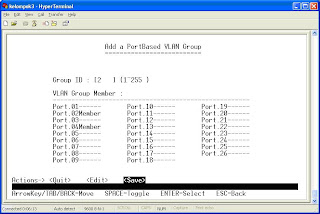


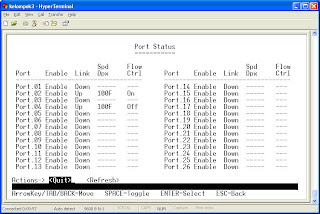



No comments:
Post a Comment